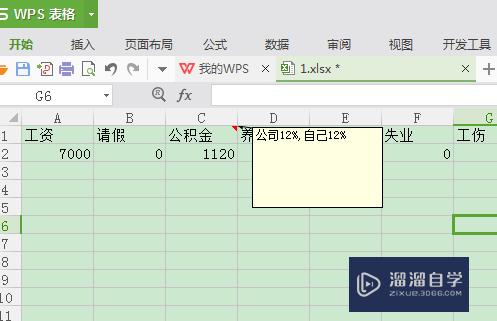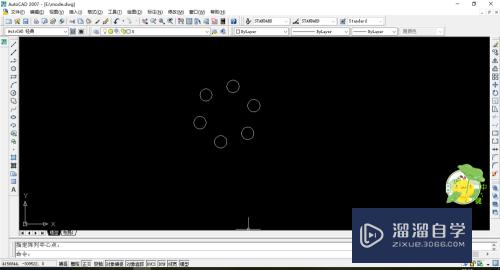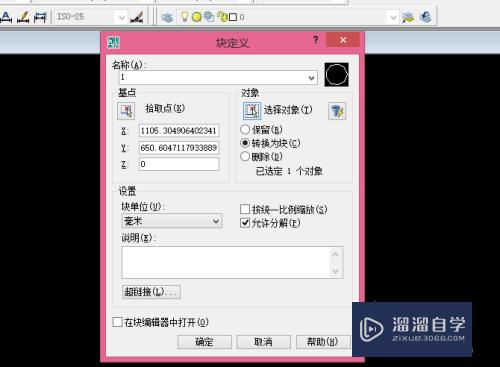AI如何隐藏和清除参考线(ai如何隐藏和清除参考线的内容)优质
参考线在AI中常常会需要将其隐藏和删除。不过和PS有所不同。那么AI如何隐藏和清除参考线呢?AI删除只能通过清除参考线和delete键。下面我们一起来看看具体操作吧!
工具/软件
硬件型号:联想(Lenovo)天逸510S
系统版本:Windows7
所需软件:AI CS6
方法/步骤
第1步
1.打开AI软件。然后从标尺中拖拽出两条参考线。
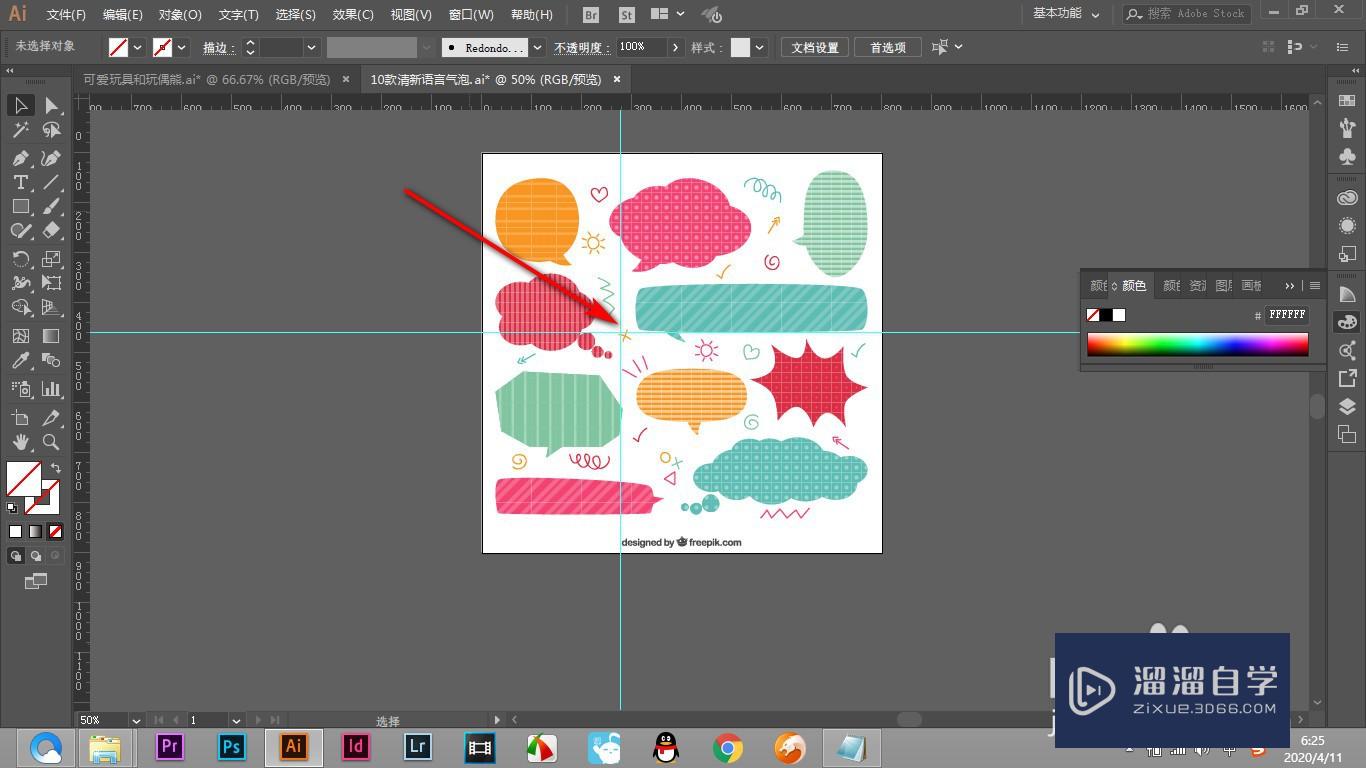
第2步
2.点击视图中的参考线。点击——隐藏参考线。
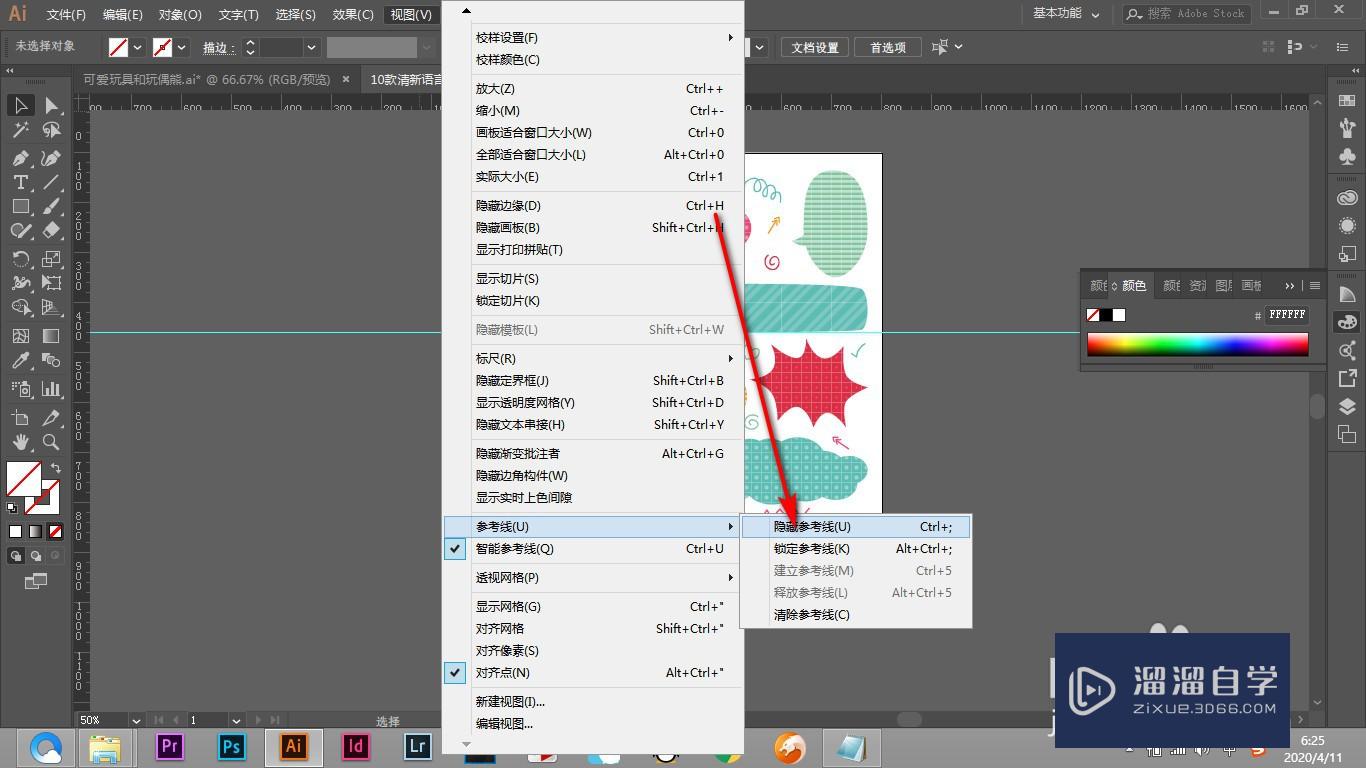
第3步
3.或者按快捷键Ctrl+;这个与PS的ctrl+H不同。
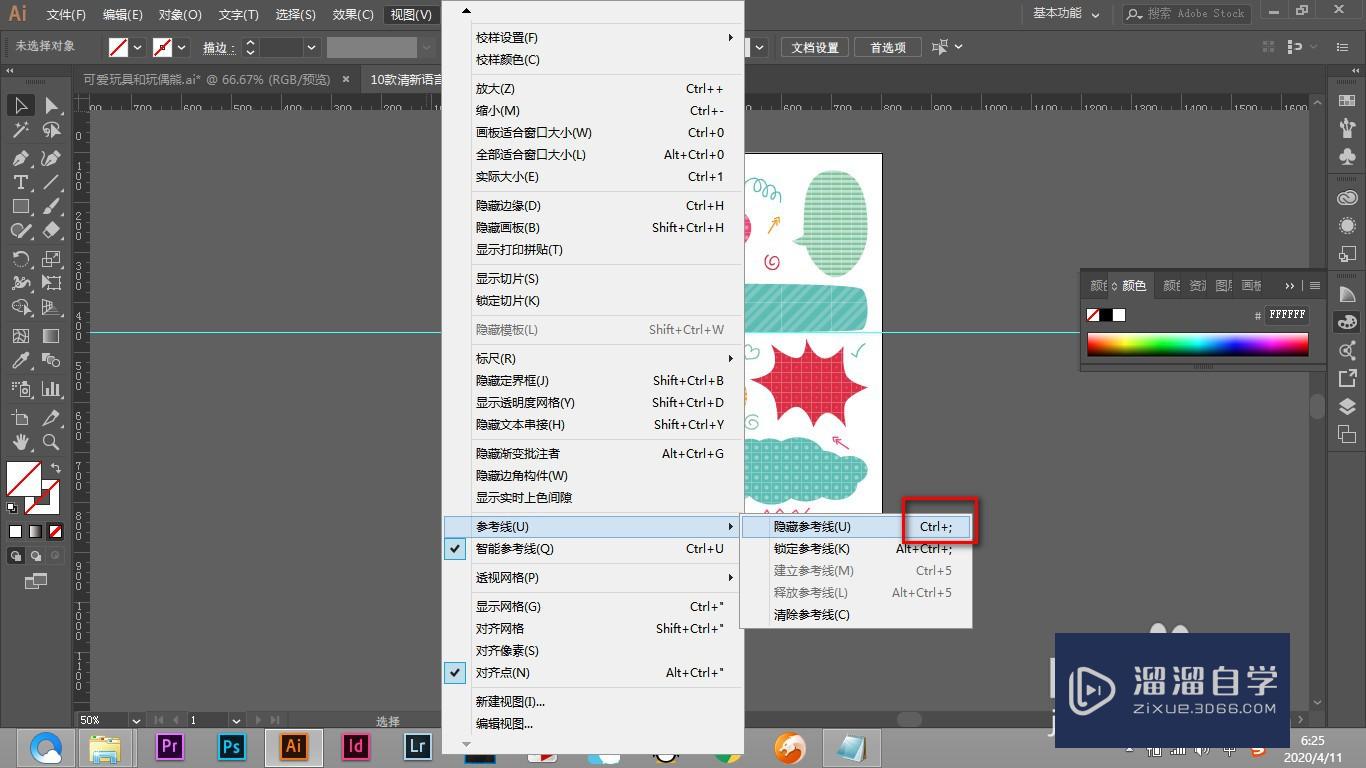
第4步
4.这样参考线就被隐藏了。
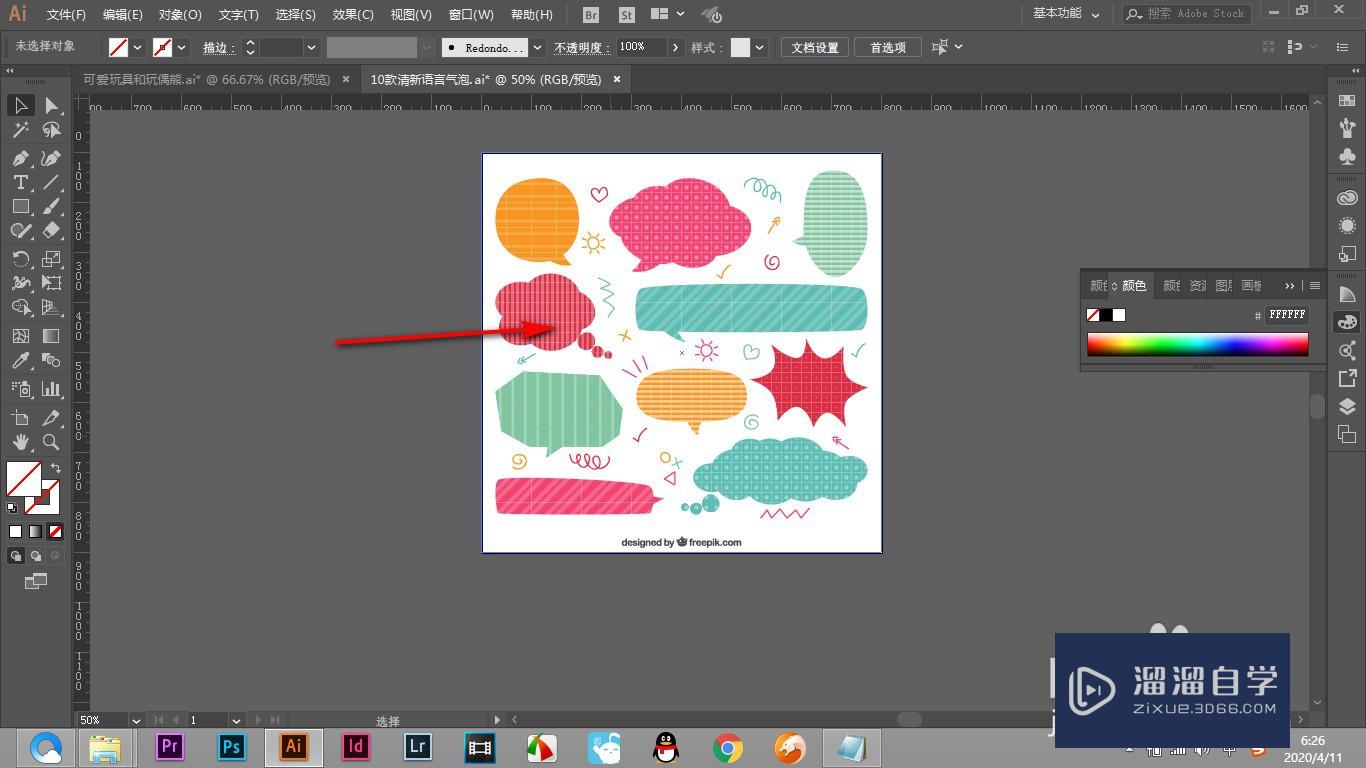
第5步
5.如果是将参考线全部删除就点击——清除参考线。
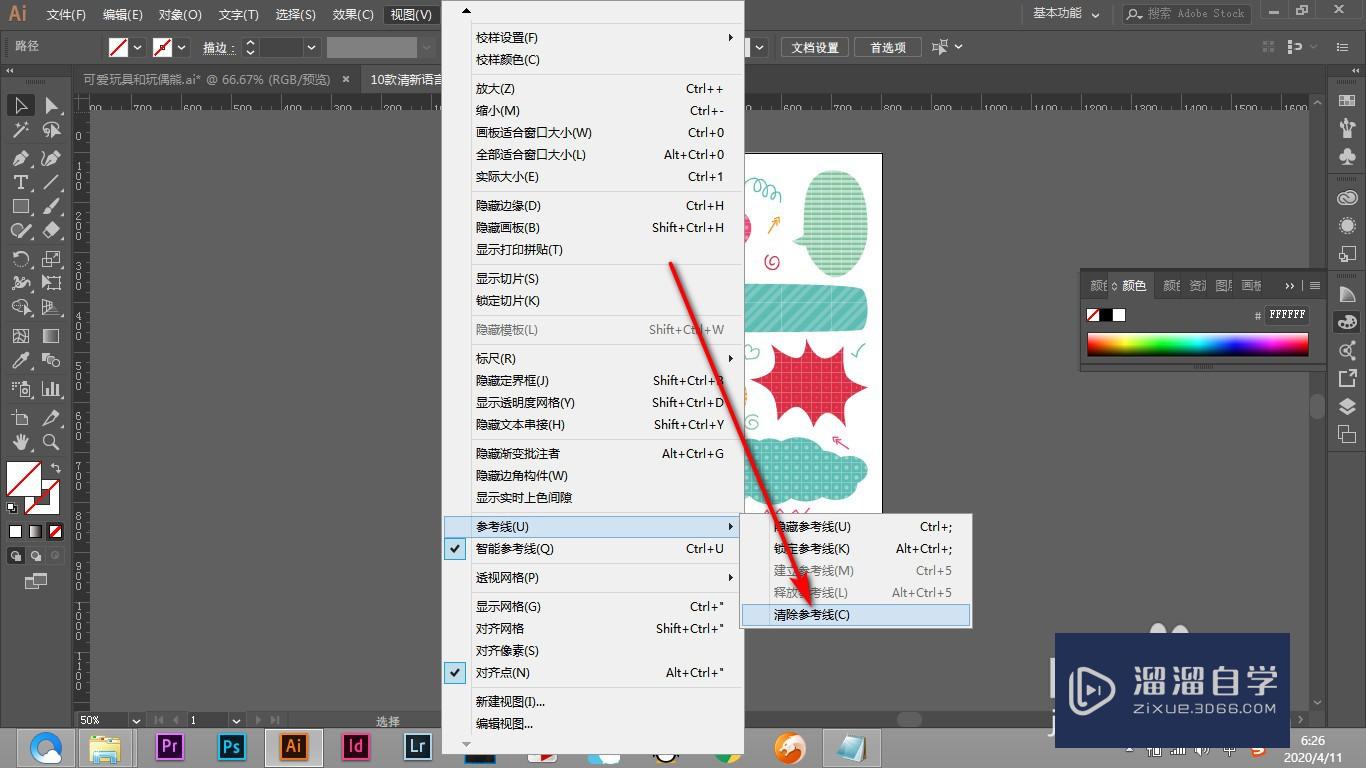
以上关于“AI如何隐藏和清除参考线(ai如何隐藏和清除参考线的内容)”的内容小渲今天就介绍到这里。希望这篇文章能够帮助到小伙伴们解决问题。如果觉得教程不详细的话。可以在本站搜索相关的教程学习哦!
更多精选教程文章推荐
以上是由资深渲染大师 小渲 整理编辑的,如果觉得对你有帮助,可以收藏或分享给身边的人
本文标题:AI如何隐藏和清除参考线(ai如何隐藏和清除参考线的内容)
本文地址:http://www.hszkedu.com/59026.html ,转载请注明来源:云渲染教程网
友情提示:本站内容均为网友发布,并不代表本站立场,如果本站的信息无意侵犯了您的版权,请联系我们及时处理,分享目的仅供大家学习与参考,不代表云渲染农场的立场!
本文地址:http://www.hszkedu.com/59026.html ,转载请注明来源:云渲染教程网
友情提示:本站内容均为网友发布,并不代表本站立场,如果本站的信息无意侵犯了您的版权,请联系我们及时处理,分享目的仅供大家学习与参考,不代表云渲染农场的立场!